1.1 Introduction
Le choix d’un ordinateur pour utiliser Autodesk Revit efficacement dépend de plusieurs facteurs : la complexité des projets, les fonctionnalités exploitées (modélisation 3D, rendu, collaboration BIM) et le budget disponible. Revit est un logiciel exigeant en ressources, nécessitant une configuration matérielle optimisée pour garantir des performances fluides, éviter les ralentissements et maximiser la productivité. Dans cet article, nous vous guidons pas à pas pour choisir le meilleur ordinateur selon vos besoins, qu'il s'agisse d'un PC portable ou d'une station de travail fixe.
{{cta-formation}}
2. Processeur (CPU) : Priorité à la fréquence plutôt qu’aux cœurs

2.1 Quel type de processeur choisir ?
- Recommandation pour des projets standards :
- Intel Core i7 (12e ou 13e génération) ou AMD Ryzen 7 avec une fréquence minimum de 4 GHz.
- Recommandation pour des projets lourds et rendus avancés :
- Intel Core i9 ou AMD Ryzen 9 avec 8 à 12 cœurs et une fréquence de 4,5 GHz ou plus.
- Astuce pratique :
- Revit étant majoritairement monocœur pour la modélisation, privilégiez la fréquence plutôt que le nombre de cœurs élevés, sauf pour les rendus avec des plugins comme V-Ray.
3. Carte graphique (GPU) : NVIDIA ou AMD ?
3.1 Quelle carte graphique choisir ?
- Recommandation pour des projets standards :
- NVIDIA GeForce RTX 3060 avec 6 à 8 Go de VRAM.
- AMD Radeon RX 6700 XT avec 8 Go de VRAM.
- Recommandation pour des projets lourds ou du rendu avancé :
- NVIDIA RTX 4070 ou 4080 avec 12 à 16 Go de VRAM.
- NVIDIA Quadro RTX A4000 pour les stations de travail (certifiée Autodesk).
- Astuce pratique :
- Activez l'accélération matérielle dans Revit (Options > Graphismes > Accélération matérielle).
4. Mémoire vive (RAM) : combien de Go prévoir ?
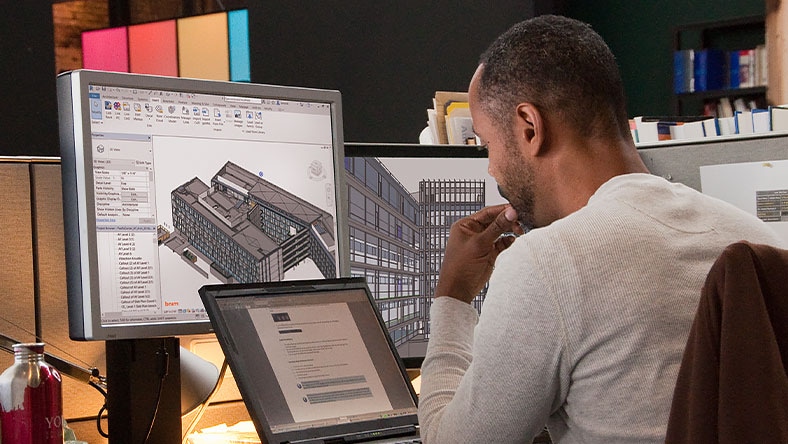
4.1 Quelle quantité de RAM pour Revit ?
- Projets standards (jusqu'à 200 Mo) :
- 16 Go de RAM (DDR4 à 3200 MHz minimum).
- Projets lourds (plus de 500 Mo) :
- 32 Go à 64 Go de RAM (DDR4 ou DDR5 à 3600 MHz).
- Astuce pratique :
- Règle du 20x : Prévoir 20 fois la taille du fichier Revit en RAM (ex : fichier de 500 Mo = 16 Go de RAM minimum).
5. Stockage : SSD NVMe indispensable
5.1 Quel type de stockage choisir ?
- Recommandation :
- SSD NVMe M.2 avec 1 To minimum pour le système et les fichiers Revit.
- SSD SATA de 500 Go pour les sauvegardes et les bibliothèques.
- Astuce pratique :
- Utilisez le SSD NVMe pour installer Revit et stocker les fichiers temporaires afin d'accélérer les chargements et les synchronisations.
{{cta-formation}}
6. Écran et résolution : confort visuel avant tout
6.1 Quelle résolution et taille d’écran choisir ?
- Recommandation :
- Écran 27 pouces avec une résolution QHD (2560x1440) pour une meilleure lisibilité des détails.
- Écran 4K recommandé pour les rendus avancés et les grandes nomenclatures.
- Astuce pratique :
- Privilégiez un écran avec une couverture sRGB de 100% pour des couleurs fidèles lors des rendus.
7. Ordinateur portable ou station de travail fixe ?
7.1 Configuration recommandée pour un PC portable
- Processeur : Intel Core i7 ou AMD Ryzen 7 (12e génération minimum).
- Carte graphique : NVIDIA RTX 3060 ou RTX 3070 avec 8 Go de VRAM.
- RAM : 32 Go DDR4.
- Stockage : SSD NVMe 1 To.
- Astuce pratique :
- Choisissez un modèle avec un système de refroidissement performant pour éviter le throttling.
7.2 Configuration recommandée pour une station fixe
- Processeur : Intel Core i9 ou AMD Ryzen 9.
- Carte graphique : NVIDIA RTX 4070 ou Quadro RTX A4000.
- RAM : 64 Go DDR4/DDR5.
- Stockage : SSD NVMe 2 To + HDD 2 To pour les sauvegardes.
- Astuce pratique :
- Privilégiez une alimentation de 750W minimum pour supporter les composants haut de gamm.

8. Erreurs courantes à éviter dans le choix du PC pour Revit
8.1 Négliger la fréquence du processeur
- Erreur : Choisir un processeur multicœur mais avec une faible fréquence (< 4 GHz).
- Solution :
- Priorisez la fréquence pour optimiser les tâches monocœur de Revit.
8.2 Surcharger le modèle avec des plugins inutilisés
- Erreur : Installer trop de plugins lourds comme Enscape et V-Ray sans optimisation.
- Solution :
- Désactivez les plugins inutilisés dans "Modules complémentaires".
9. Bonnes pratiques pour optimiser Revit sur votre PC
9.1 Configurer les options graphiques dans Revit
- Astuce :
- Désactivez les ombres et les réflexions dans les vues techniques.
- Activez "Optimisation matérielle DirectX" pour améliorer les performances graphiques.
9.2 Nettoyer et entretenir le PC régulièrement
- Astuce :
- Utilisez un outil comme CCleaner pour supprimer les fichiers temporaires.
- Mettez à jour les pilotes de la carte graphique tous les mois.
{{livre-blanc}}
10. Conclusion
Le choix d’un ordinateur performant pour Revit repose avant tout sur l’équilibre entre un processeur rapide, une carte graphique puissante et une quantité de RAM suffisante. En suivant les recommandations et les bonnes pratiques décrites dans cet article, vous pourrez travailler plus efficacement sur des projets lourds sans subir de ralentissements. Investir dans une configuration matérielle adaptée est essentiel pour maximiser la productivité et garantir des rendus fluides et précis.
11. One-Learn : La Référence en Formation 2D et 3D
One-Learn est la plateforme incontournable pour tous ceux qui souhaitent maîtriser les logiciels de conception 2D et 3D. Que vous soyez débutant ou professionnel cherchant à améliorer vos compétences, One-Learn propose une gamme complète de formations adaptées à tous les niveaux. Avec des cours détaillés et des formateurs experts, vous serez en mesure de développer des compétences précieuses dans des logiciels tels que SketchUp, Blender, AutoCAD, Revit et Archicad. Rejoignez-nous sur One-Learn et donnez un coup de boost à votre carrière dès aujourd'hui.


.jpg)







